MFC-845CW
Usein kysytyt kysymykset ja vianmääritys |
Miten asetan salasanan Brotherin verkkokorttiin?
Oletusarvoisesti tässä Brother-mallissa verkkokortin salasana ei ole käytössä. Voit asettaa verkkokorttiin salasanan seuraavasti:
Verkkokortin salasanan asettamiseen tarvitset BRAdmin-ohjelmaa. Jos BRAdmin-ohjelmaa ei ole vielä asennettu, asenna se kuten vaiheessa 1 neuvotaan. Jos se on jo asennettu, jatka vaiheesta 2.
Vaihe 1: Asenna BRAdmin:
BRAdmin-ohjelmalla voit tarkistaa verkkoon liitettyjen Brother-laitteiden tilaa ja muuttaa asetuksia.
- Aseta Brother CD-ROM asemaan.
- Avautuu Brother Flash-ikkuna jossa valitaan kieli. Valitse ENGLISH jos muita vaihtoehtoja ei ole annettu. Jos ikkuna ei aukea, avaa Oma tietokone (MY COMPUTER), kuvake löytyy työpöydältä. (HUOM: Windows XP:ssä voi valita START -> MY COMPUTER). Kaksoisnapsauta CD-ROM-aseman kuvaketta. Nyt pitäisi ikkunan aueta.
- Pääset päävalikkoon. Valitse "Install Other Drivers or Utilities".

- Kohdasta Other Drivers or Utilitites valitse BRAdmin Professional.

- Asennus käynnistyy. Kun aloitusikkuna avautuu, valitse NEXT niin asennus alkaa.
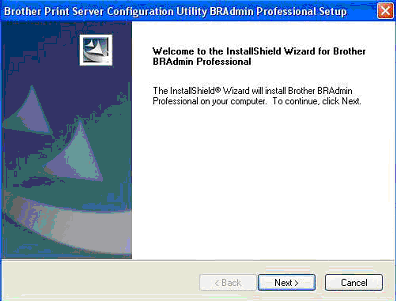
- Kun tulee ikkuna License Agreement valitse YES.

- Kysytään mihin kansioon ohjelma asennetaan. Oletuskansio on c:\Program Files\Brother\BRAdmin Professional. Suosittelemme oletuskansiota jolloin valitse NEXT.

- Asennus on valmis. Viimeiseksi kysytään haluatko lukea README-tekstin ("Do you want to view the README file now?"). Valitse YES tai NO.

- Avautuu ikkuna "Asennus on valmis. Voit ajaa asennetun ohjelman kaksoisnapsauttamalla ohjelman kuvaketta" (Setup is complete. You may run the installed program by double-clicking on the program shortcut.) Valitse OK.

- BRAdmin on asennettu ja valmis käytettäväksi. Jatka vaiheesta 2.
Vaihe 2: Muuta verkkokortin salasana
- Valitse START -> (ALL) PROGRAMS -> BROTHER ADMINISTRATOR UTILITES -> BROTHER BRADMIN PROFESSIONAL UTILITIES -> BRADMIN PROFESSIONAL

- BRAdmin ikkuna avautuu.
- Ohjelma etsii automaattisesti verkosta Brother-laitteita ja näyttää ne näytössä. Kaksoisnapsauta mallisi nimeä.

- Ikkunan yläreunassa on välilehti CONTROL joka valitaan napsauttamalla.

- Välilehdellä on nappi CHANGE PASSWORD joka valitaan ensin.

- Avautuu ikkuna jonne voit antaa uuden salasanan. Anna salasana ja valitse OK. Pääse takaisin BRAdmin-ohjelmaikkunaan.

- Nyt tunnussana on asetettu ja voit sulkea BRAdmin-ohjelman.